Establezca una interconexión para el emparejamiento con servicios de voz
En este artículo, aprenderá a establecer una interconexión entre un proveedor de servicios de voz y Azure Peering Service.
Un proveedor de servicios de voz es una organización que ofrece servicios de comunicaciones como mensajería y conferencias. En este escenario, el proveedor desea integrar su infraestructura de servicios de comunicaciones con Azure Communication Services y Microsoft Teams. La infraestructura puede incluir controladores de borde de sesión (SBC), puertas de enlace del Protocolo de inicio de sesión (SIP) y otros dispositivos de infraestructura.
El emparejamiento de Internet en Azure Peering Service admite interconexiones directas con Microsoft en cualquiera de sus sitios perimetrales de punto de presencia (PoP) para asociados de intercambio de Internet (IXP). La lista de todos los sitios públicos perimetrales está disponible en PeeringDB.
El emparejamiento de Internet ofrece a los IXP una interconexión de alta fiabilidad y calidad de servicio (QoS) para garantizar servicios de alta calidad centrados en el rendimiento.
El diagrama de flujo siguiente resume el proceso de incorporación a los servicios de voz de Peering Service:
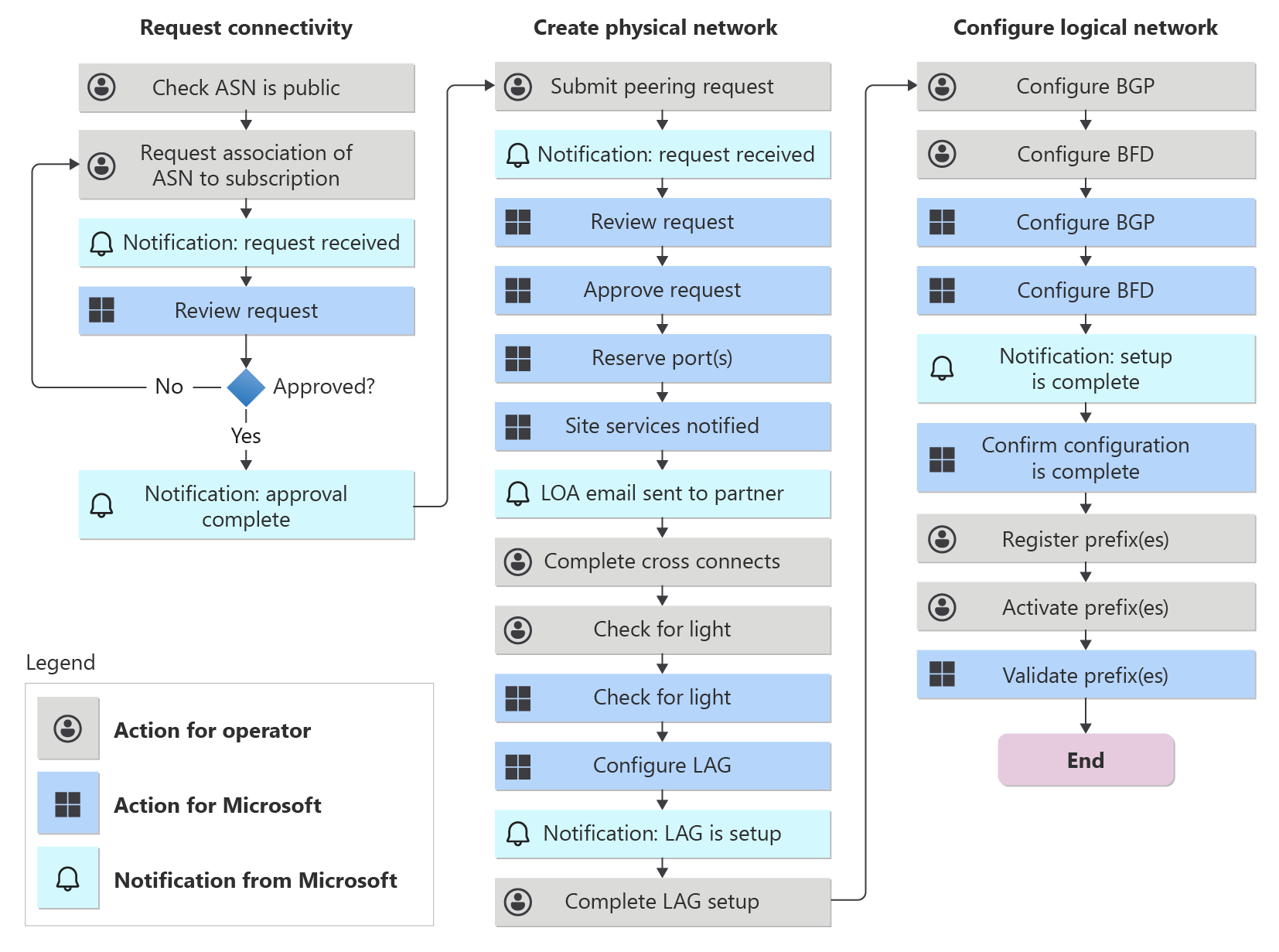
Requisitos técnicos
Para establecer una interconexión directa para los servicios de voz de Peering Service, se deben cumplir estos requisitos:
- El nodo del mismo nivel debe proporcionar un número de sistema autónomo (ASN), que debe ser público.
- El nodo del mismo nivel debe tener una interconexión de red privada (PNI) redundante en cada ubicación de interconexión para garantizar la redundancia local.
- El nodo del mismo nivel debe suministrar y anunciar su propio espacio de direcciones IPv4 enrutables públicamente que es utilizado por los puntos de conexión del nodo del mismo nivel (por ejemplo, por un CLS).
- El mismo nivel debe ejecutar el Protocolo de puerta de enlace de borde (BGP) a través de la detección de reenvío bidireccional (BFD) para facilitar la convergencia de rutas subsegundas.
- El nodo del mismo nivel no debe finalizar el emparejamiento en un dispositivo que ejecuta un firewall con estado.
- El nodo del mismo nivel no puede tener dos conexiones locales configuradas. Se requiere diversidad.
- El mismo nivel no puede aplicar la limitación de velocidad a su conexión.
- El nodo del mismo nivel no puede configurar una conexión redundante local como conexión de reserva. Las conexiones de reserva deben estar en una ubicación diferente a la conexión principal.
- Las sesiones primarias, las sesiones de reserva y las sesiones redundantes deben tener todas el mismo ancho de banda.
- Se recomienda crear emparejamientos de Peering Service en varias ubicaciones para lograr la redundancia geográfica.
- Todos los prefijos de infraestructura se registran en Azure Portal y se anuncian usando la cadena de comunidad
8075:8007. - El nodo del mismo nivel debe ser compatible con el Protocolo de control de adición de enlaces (LACP) en los vínculos de interconexión. Microsoft configura de manera predeterminada todos los vínculos de interconexión como grupos de adición de enlaces (LAG).
Establecimiento de la interconexión directa para Peering Service
Para establecer una interconexión directa con Microsoft para servicios de voz Peering Service, complete los pasos que se indican en las siguientes secciones.
Asocie el ASN público a su suscripción de Azure
El primer paso es asociar el ASN público a la suscripción de Azure.
Para más información, consulte Asociación de un ASN del mismo nivel con una suscripción de Azure.
Si el ASN ya está asociado a la suscripción de Azure, vaya al paso siguiente.
Crear un servicio de emparejamiento para servicio de voz de Peering Service
Para crear un recurso de emparejamiento para servicios de voz Peering Service:
En Azure Portal, busque y después seleccione Peerings.
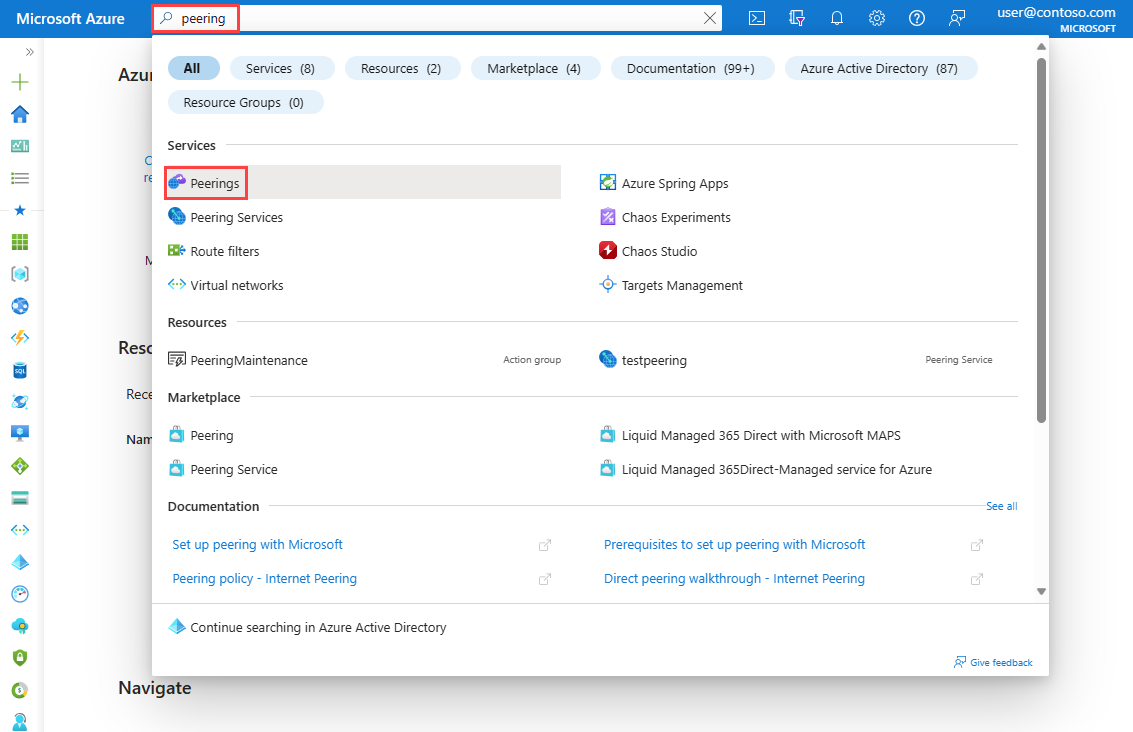
En Emparejamientos, seleccione Crear.
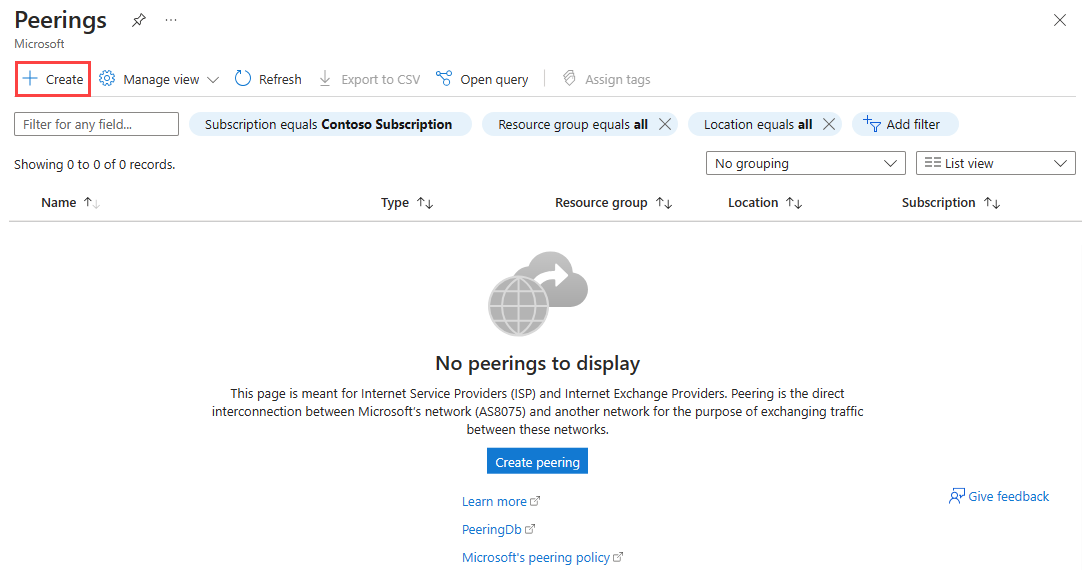
En la pestaña Aspectos básicos, escriba o seleccione la suscripción de Azure, el grupo de recursos, el nombre y el ASN del emparejamiento.
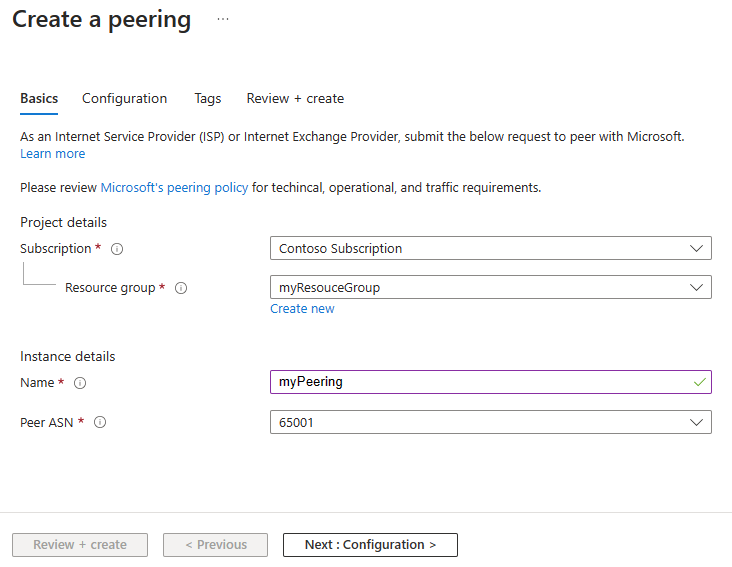
Advertencia
No puede cambiar estas opciones después de crear el emparejamiento. Confirme que las selecciones son correctas antes de crear el emparejamiento.
En la pestaña Configuración, seleccione las siguientes configuraciones necesarias:
En Tipo de emparejamiento, seleccione Directo.
Para Red de Microsoft, seleccione AS8075 (con voz).
En SKU, seleccione Premium Gratis.
En Metro, seleccione el valor pertinente. Después seleccione Crear nuevo para agregar una conexión a su emparejamiento.
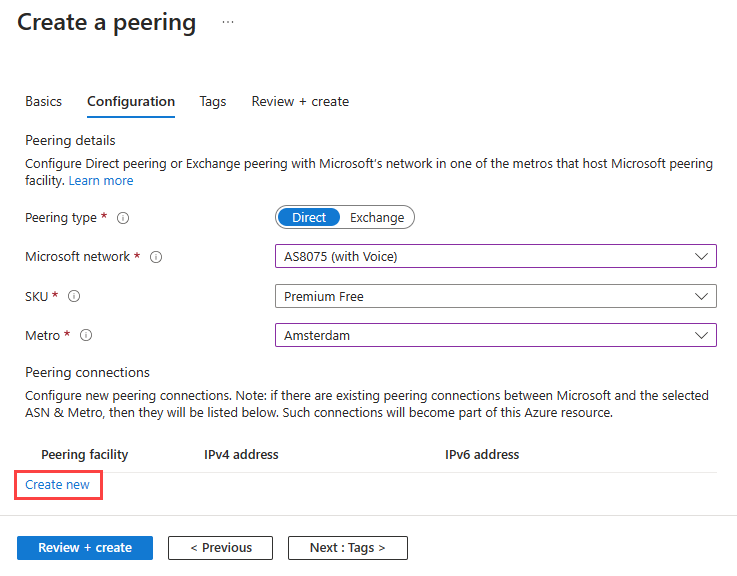
Para Conexión de emparejamiento directo, escriba o seleccione los detalles de la instalación de emparejamiento. Seleccione Guardar.
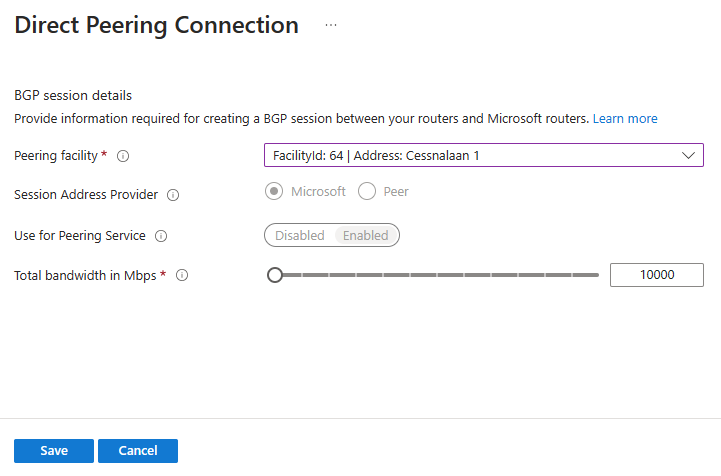
Las conexiones de emparejamiento configuradas para los servicios de voz de Peering Service deben tener Microsoft seleccionado para el Proveedor de direcciones de sesión, y Usar para Peering Service debe estar habilitado. Estas opciones se establecen automáticamente. Microsoft debe ser el proveedor de IP para los servicios de voz de Peering Service. No puede proporcionar sus propias direcciones IP.
En Crear un emparejamiento, seleccione Crear nuevo para agregar una segunda conexión al emparejamiento. El emparejamiento debe tener al menos dos conexiones. La redundancia local es un requisito para Peering Service. La creación de un emparejamiento con dos sesiones logra este requisito.
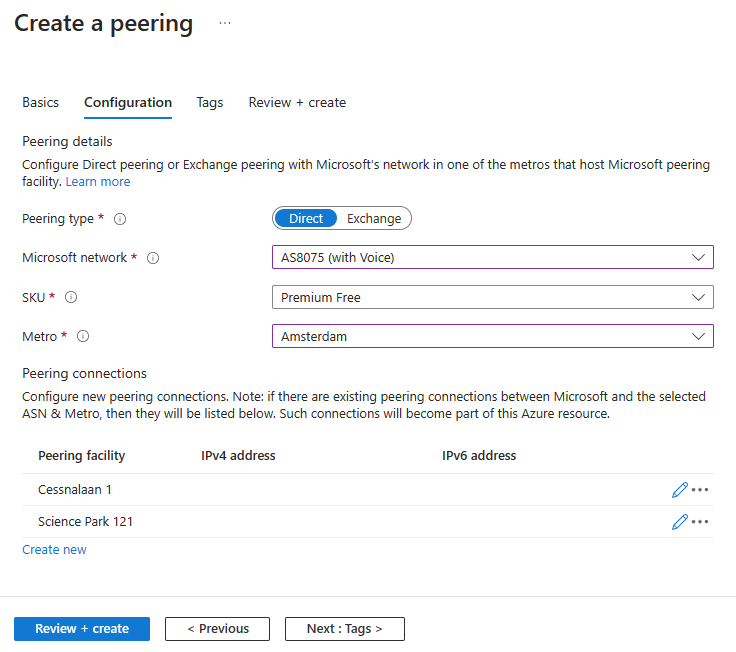
Seleccione Revisar + crear. Revise el resumen y luego seleccione Crear cuando pase la validación.
Espere tiempo para que el recurso termine de implementarse. Cuando la implementación se realiza correctamente, se crea el emparejamiento y comienza el aprovisionamiento.
Configuración del enrutamiento optimizado para los prefijos
Para optimizar el enrutamiento de los prefijos que usa para las interconexiones de servicios de voz de Peering Service, complete los pasos descritos en las secciones siguientes.
Registre los prefijos
Para usar el enrutamiento optimizado para los prefijos de infraestructura de servicios de voz, debe registrar los prefijos.
Nota:
El estado de conexión de las conexiones de emparejamiento debe ser Active antes de registrar los prefijos.
Asegúrese de que los prefijos registrados se anuncien a través de las interconexiones directas establecidas con el emparejamiento. Si el mismo prefijo se anuncia en varias ubicaciones de emparejamiento, no tendrá que registrar el prefijo en cada ubicación. Un prefijo solo puede registrarse en un único emparejamiento. Cuando reciba la clave de prefijo única después de la validación, esta clave se usará para el prefijo incluso en ubicaciones distintas de la ubicación del emparejamiento en la que se registró.
Para comenzar el registro:
En Azure Portal, vaya al emparejamiento.
En el menú de servicio, en Configuración, seleccione Prefijos registrados.
En Prefijos registrados, seleccione Agregar prefijo registrado.
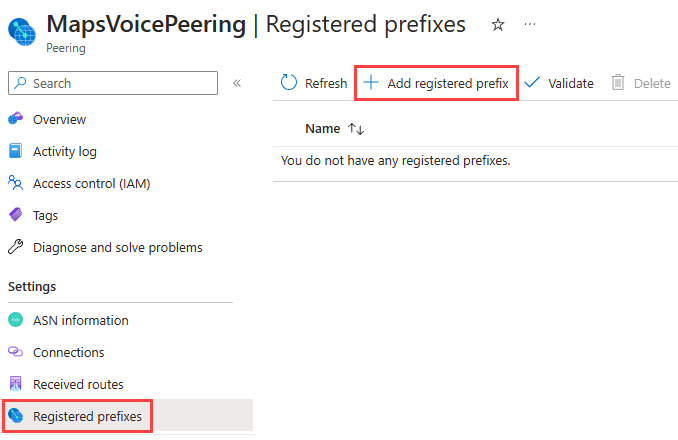
Nota:
Si el botón Agregar prefijo registrado está inactivo, el emparejamiento no tiene ninguna conexión activa. Espere hasta que una conexión aparezca como Activa para registrar el prefijo.
Escriba un nombre para el prefijo y la cadena de prefijo IPv4. Seleccione Guardar.
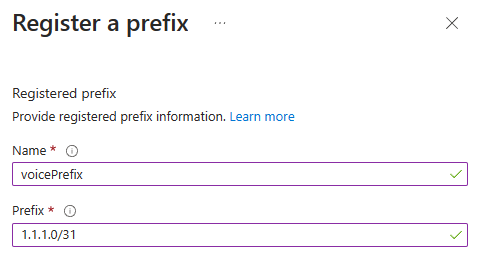
Una vez creado el prefijo, para ver la clave de prefijo de Peering Service generada, vaya al panel de Recurso ASN registrado.

Después de crear un prefijo registrado, el prefijo se pone en cola para la validación. Puede ver el estado de validación del prefijo Prefijos registrados.
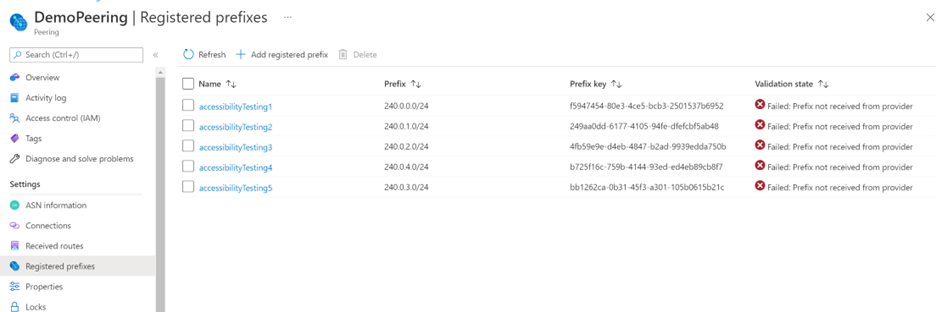
Para que se valide un prefijo registrado después de la creación, se deben pasar las siguientes comprobaciones:
- El prefijo no puede estar en un intervalo privado.
- El ASN de origen debe estar registrado en un registro de enrutamiento principal.
- Todas las conexiones del emparejamiento primario deben anunciar rutas para el prefijo.
- Las rutas deben anunciarse mediante la cadena de la comunidad de Peering Service
8075:8007. - Las rutas del sistema autónomo (AS) en sus rutas no pueden exceder una longitud de ruta de 3, y no pueden contener ASN privados o AS antepuestos.
Para más información sobre los requisitos del prefijo registrado y cómo solucionar problemas de validación, revise los requisitos del prefijo registrado para el emparejamiento.
Active los prefijos
En la sección anterior, registró prefijos y claves de prefijo generadas. El registro de prefijos no activa el prefijo para el enrutamiento optimizado (y no acepta <prefijos /24). La activación de prefijo y una ubicación de interconexión adecuada son requisitos para el enrutamiento optimizado (garantizan el enrutamiento de patatas frías).
Para empezar a activar los prefijos, en el cuadro de búsqueda de la parte superior del portal, escriba Peering Service. En los resultados de la búsqueda, seleccione Peering Services.
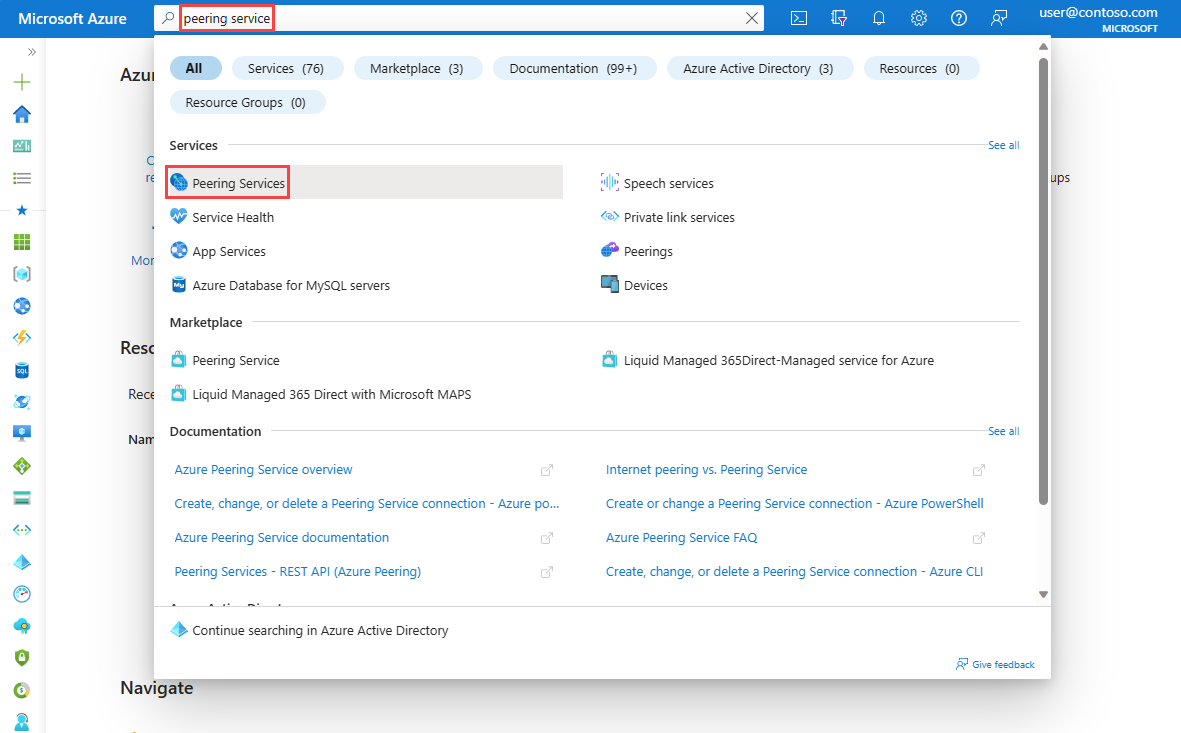
Seleccione Crear para crear una nueva conexión de Peering Service.

En la pestaña Aspectos básicos, escriba o seleccione la suscripción de Azure, el nombre del grupo de recursos y el nombre de conexión de Peering Service.
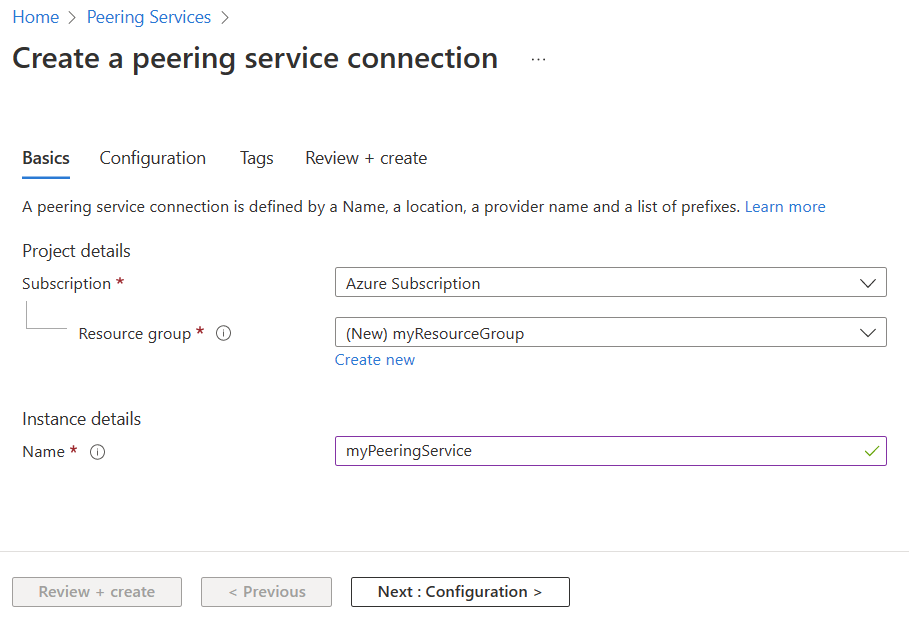
En la pestaña Configuración, seleccione el país o la región, el estado o la provincia, el nombre del proveedor y la ubicación de emparejamiento principal. Opcionalmente, seleccione una ubicación de emparejamiento de copia de seguridad.
Precaución
Si selecciona Ninguno como ubicación de emparejamiento de copia de seguridad del proveedor al crear la instancia de Peering Service, el emparejamiento no tendrá redundancia geográfica.
En la sección Prefijos, cree prefijos que correspondan a los prefijos registrados en el paso anterior. Escriba el nombre del prefijo, la cadena de prefijo y la clave de prefijo que obtuvo al registrar el prefijo. No es necesario crear todos los prefijos de Peering Service en el momento en que cree un emparejamiento. Puede agregar prefijos más adelante.
Nota:
Asegúrese de que la clave de prefijo que escriba al crear un prefijo de Peering Service coincida con la clave de prefijo que se generó al registrar el prefijo.
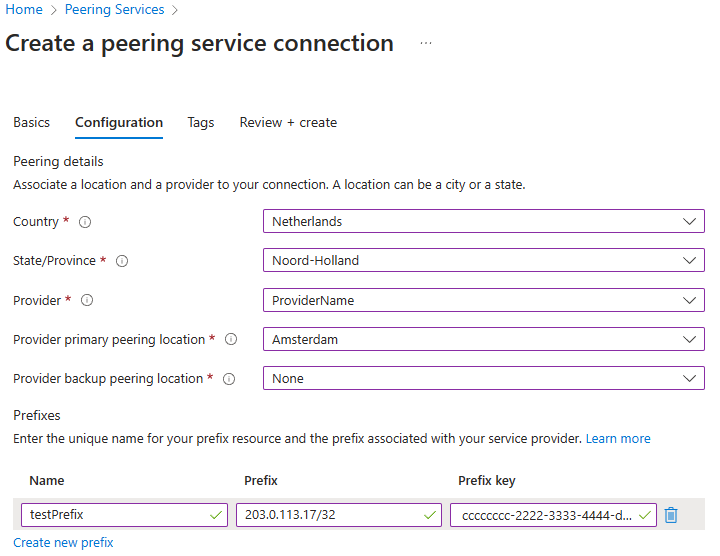
Seleccione Revisar + crear.
Revise la configuración y, a continuación, seleccione Crear.
Después de crear un prefijo de Peering Service, el prefijo se pone en cola para su validación. Para comprobar el estado de validación del prefijo, vaya al panel Peering Service Prefijos.
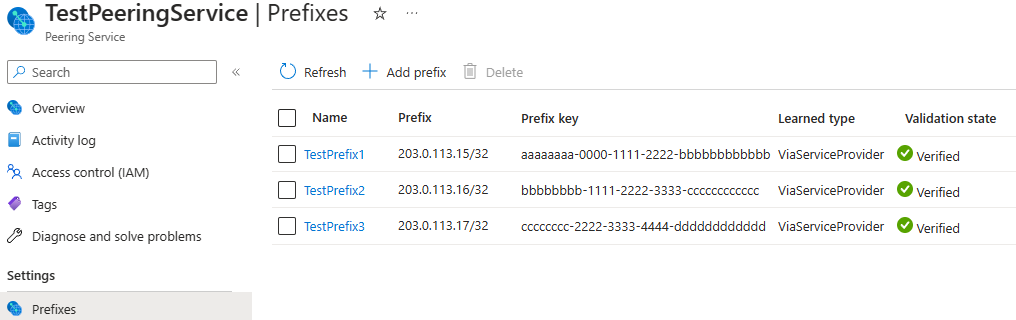
Para que un prefijo de Peering Service pase la validación, se deben pasar las siguientes comprobaciones:
- El prefijo no puede estar en un intervalo privado.
- El ASN de origen debe estar registrado en un registro de enrutamiento principal.
- El prefijo debe estar registrado y la clave de prefijo del prefijo Peering Service debe coincidir con la clave de prefijo del prefijo registrado correspondiente.
- Todas las sesiones principales y las sesiones de copia de seguridad (si están configuradas) deben anunciar rutas para el prefijo.
- Las rutas deben anunciarse mediante la cadena de la comunidad de Peering Service
8075:8007. - Las rutas de acceso AS de las rutas no pueden superar una longitud de ruta de acceso de 3 y no pueden contener ASN privados ni AS pendientes.
Para obtener más información acerca de los requisitos de prefijo para Peering Service y cómo solucionar problemas de validación, consulte Requisitos de prefijo de Peering Service.
Una vez que un prefijo pasa la validación, se completa la activación de ese prefijo.
Preguntas más frecuentes
Obtenga respuestas a preguntas frecuentes.
Q. ¿Cuándo estará disponible mi malla de BGP?
A Cuando se ejecuta LAG, nuestro proceso automatizado aprovisiona la malla BGP con BFD. El mismo nivel configura BGP con BFD. BFD debe configurarse y ejecutarse en el mismo nivel que no es de Microsoft para iniciar el intercambio de rutas.
Q. ¿Cuándo se asignan direcciones IP de emparejamiento y se muestran en Azure Portal?
A Nuestro proceso automatizado asigna direcciones IP y envía la información por correo electrónico después de configurar el puerto en el lado de Microsoft.
Q. Tengo subredes más pequeñas (</24) para mis servicios de comunicaciones. ¿Se enrutan las subredes más pequeñas?
A Sí, Peering Service admite el enrutamiento de prefijos más pequeños. Asegúrese de registrar los prefijos más pequeños para el enrutamiento. A continuación, se anuncian a través de las interconexiones.
Q. ¿Qué rutas de Microsoft recibimos a través de las interconexiones?
A Microsoft anuncia todos los prefijos de servicios públicos de Microsoft en las interconexiones para garantizar que se pueda acceder a los servicios de voz y a otros servicios en la nube desde la misma interconexión.
Q. Mi prefijo registrado de emparejamiento ha devuelto un error en la validación. ¿Cómo debo actuar?
A Revise los Requisitos de prefijo registrado de emparejamiento y siga los pasos de solución de problemas descritos.
Q. Mi prefijo de Peering Service ha devuelto un error en la validación. ¿Cómo debo actuar?
A Revise los Requisitos de prefijo de Peering Service y siga los pasos de solución de problemas que se describen.
Q. ¿Tengo que estar al tanto de alguna restricción de la ruta de acceso de AS?
A Sí. Sí, un ASN privado no puede estar en la ruta de acceso de AS. Para los prefijos registrados menores que /24, la ruta de acceso as debe ser menor que 4.
Q. Necesito establecer el límite de prefijos. ¿Cuántas rutas anunciará Microsoft?
A Microsoft anuncia aproximadamente 280 prefijos en Internet. La cifra podría aumentar entre un 10 % y un 15 %. Es seguro establecer un límite de 400 a 500 como valor para Recuento máximo de prefijos.
Q. ¿Microsoft volverá a anunciar los prefijos del mismo nivel en Internet?
A No.
Q. ¿Se cobra por este servicio?
A No. No, aunque se espera que el nodo del mismo nivel se encargue de los costos de conexión entre sitios.
Q. ¿Cuál es la velocidad de vínculo mínima para una interconexión?
A 10 Gbps.
Q. ¿Está vinculado el nodo del mismo nivel a un Contrato de nivel de servicio (SLA)?
A Sí. Cuando la utilización alcanza el 40 %, comienza un proceso de aumento de LAG que dura entre 45 y 60 días.
Q. ¿Cuál es la ventaja de este servicio sobre el emparejamiento directo actual o Azure ExpressRoute?
A Este servicio es gratuito y toda la ruta de acceso está optimizada para el tráfico de voz a través de la red de área extensa (WAN) de Microsoft. La convergencia se ajusta al subsegundo a través de BFD.
Q. ¿Cuánto dura el proceso de incorporación?
A El tiempo necesario para completar la incorporación varía en función del número y la ubicación de los sitios, y si el mismo nivel migra los emparejamientos privados existentes o establece un nuevo cableado. El proveedor debería planificar tres semanas o más.
Q. ¿Cómo se comunica el progreso fuera del estado en Azure Portal?
A Se envían correos electrónicos automatizados en distintos hitos.
Q. ¿Se pueden usar las API para la incorporación?
A Actualmente, no hay compatibilidad con API. Solo puede configurar el servicio mediante Azure Portal.